移除 UIWIX 病毒 (移除说明) - 2017 年 5月 更新
UIWIX病毒移除指南
什么是UIWIX 勒索病毒?
UIWIX 勒索软件利用了与 WannaCrypt0r 相似的Windows 漏洞
UIWIX 是一个勒索软件类型 的网络感染,它利用 Windows SMBv1 和 MBv2 的漏洞进入计算机。恶意软件使用了 AES-256 加密密码损坏受侵入计算机上的文件,并将 .uiwix 或 ._[victim’s id].uivix 文件扩展名字添加到每个文件的名字后面。在加密数据后,勒索软件置放了一个名字为 _DECODE_FILES.txt 的勒索字条。网络犯罪份子在字条裏提供了一个独特的受害者 ID 以及一个连接到付款网站的链接。用户必须在该网站输入他们的 ID 和图灵测试,然后获取如何取得及使用 UIWIX 解密软件的指示。从这条要求赎金的讯息,用户被告知需要把 0.12261 比特币汇到所提供的地址。一旦汇出款项,用户们应该有机会使用解密软件,但这种情况可能不会发生。网络犯罪份子并不是你可以信任的人。因此,他们可能取走你的金钱,但也留下了被加密的文件。因此,如果你被攻击了,你应该马上移除 UIWIX。虽然这样无法复原你的文件,但它会保护你的设备避免遭受其他网络感染的攻击。因此,请使用专业的恶意软件移除程序,比如 FortectIntego 运行完整的系统扫描,摆脱这个网络感染。
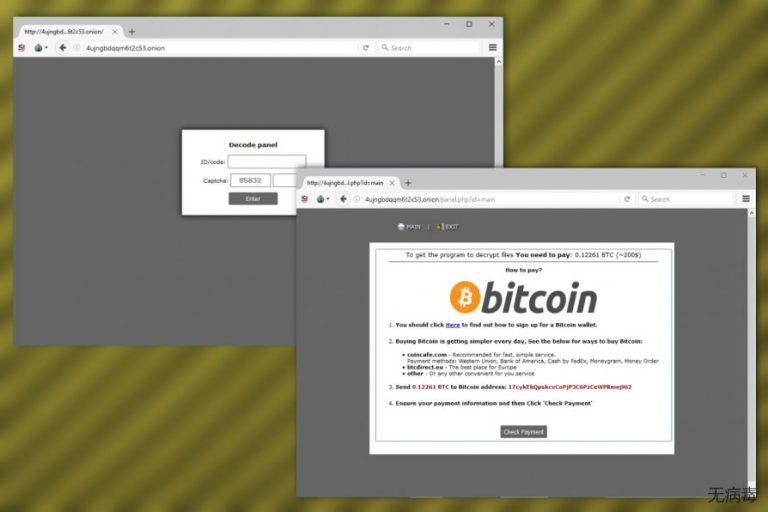
安全研究人员注意到 UIWIX 是使用了与 WannaCrypt0r(或 WannaCry)勒索软件同样的 Windows 漏洞。恶意软件会感染连接到同一个网络的所有设备,并且拥有自我复制的能力。然而,恶意软件并没有“死亡开关”的网域,这让它比其他勒索软件病毒更加危险。如果“死亡开关”网域被封锁,勒索软件的分布就会停止 。因此,除非操作系统被修补,这个网络感染是不会停止的。此外,恶意软件就像普通的文件加密病毒一样操作。它把目标锁定在家庭计算机用户,以及小型企业。一旦进入计算机,它会开始扫描系统,然后寻找目标文件。这个病毒之成为非常特别的恶意感染,就是它会把目标锁定在文件、它们的备份副本,甚至是备份系统 ,让受害者基本上无法复原被损坏的文件。当加密过程完成后,恶意软件就会连接到“指令与控制”伺服器,然后发送计算机的识别号码和一个私人的解密密钥。一旦所有的目标计算机被损坏后,UIWIX 勒索软件就会置放一份勒索字条:
>>> ALL YOUR PERSONAL FILES ARE DECODED <<<
Your personal code: XXX
To decrypt your files, you need to buy special software.
Do not attempt to decode or modify files, it may be broken.
To restore data, follow the instructions!
You can learn more at this site:
hxxps://4ujngbdqqm6t2c53[.]onion.to
hxxps://4ujngbdqqm6t2c53[.]onion.cab
hxxps://4ujngbdqqm6t2c53[.]onion.nu
If a resource is unavailable for a long time to install and use the tor browser.
After you start the Tor browser you need to open this link hxxp://4ujngbdqqm6t2c53[.]onion
遵循指示并汇出略为超出 $200 的举动是不受到建议的。如果你发现你正处在这种情况,不要认为这是理所当然的。请记住,你还有其他可以尝试复原文件的方法。此外,专家会免费提供解密软件来帮助受害者还原被加密文件的情况也不是不常见的。因为,我们建议你先进行 UIWIX 的移除,然后再查找其他复原文件的解决方案。

分布方法
UIWIX 病毒的开发者利用了 Windows SMBv1 和 SMBv2 的漏洞。与 WannaCry 勒索软件一样,这个也是利用了被一组名字为“Shadow Brokers”(影子经纪人)的黑客所发现的 EternalBlue(永恒之蓝)漏洞。这个漏洞是在 2017 年 3 月 14 日从美国国家安全局 (US National Security Agency, NSA) 偷来的。因此,为了避免遭受到勒索软件的攻击,用户应该修补 Windows 操作系统和软件。Microsoft 甚至为已不受支持的 Windows XP、Windows 8 和 Windows Server 2003 发行了更新。此外,UIWIX也可能会通过受侵入的远程桌面连接攻击设备。一些研究人员怀疑恶意软件可能也会通过恶意电邮附件分布。因此,我们高度建议采取所有必要的措施避开勒索软件,并创建数据备份。
UIWIX 移除的指南
如果你想正常地使用你的设备,移除 UIWIX 是有必要的,但有几样东西可以协助你这个移除过程。举个例子,在运行系统扫描之前,把计算机重新开启到“安全模式”,这样能抑制恶意病毒的某些功能,防止它阻止你的抗毒软件。接着,你应该可以使用恶意软件移除程序,比如 FortectIntego、SpyHunter 5Combo Cleaner 或 Malwarebytes 轻松地移除 UIWIX 病毒。如何启用安全模式的详细指示,请遵循文章下方的指南。
手动UIWIX病毒移除指南
使用 Safe Mode with Networking 来移除 UIWIX
欲启用安全模式,请遵循以下的指示:
-
步骤1: 将你的计算机重新启动至 Safe Mode with Networking
Windows 7 / Vista / XP- 点击 Start → Shutdown → Restart → OK.
- 当你的计算机处在活跃的状态时,开始点击 F8 几次直至你看到 Advanced Boot Options 窗口
-
从列表中选择 Safe Mode with Networking

Windows 10 / Windows 8- 在 Windows 登录窗口点击 Power 按钮。现在点击并按住键盘上的 Shift,然后点击 Restart。.
- 现在选择 Troubleshoot → Advanced options → Startup Settings 然后再点击 ��
-
一旦你的计算机处在活跃的状态,选择 Startup Settings 窗口里的 Enable Safe Mode with Networking

-
步骤2: 移除 UIWIX
请使用你那个已受感染的账户登录并打开网页浏览器。下载 FortectIntego 或其他合法的反间谍软件程序。在运行完整的系统扫描之前请先更新程序,将属于勒索软件的恶意文件移除,并完成整个UIWIX 的移除过程。
如果你的勒索软件正在封锁 Safe Mode with Networking,请试试看其他方法。
使用 System Restore 来移除 UIWIX
按照以下步骤操作,试试另一个去除恶意勒索软件功能的方法:
-
步骤1: 将你的计算机重新启动至 Safe Mode with Command Prompt
Windows 7 / Vista / XP- 点击 Start → Shutdown → Restart → OK.
- 当你的计算机处在活跃的状态时,开始点击 F8 几次直至你看到 Advanced Boot Options 窗口
-
从列表中选择 Command Prompt

Windows 10 / Windows 8- 在 Windows 登录窗口点击 Power 按钮。现在点击并按住键盘上的 Shift,然后点击 Restart。.
- 现在选择 Troubleshoot → Advanced options → Startup Settings 然后再点击 ��
-
一旦你的计算机处在活跃的状态,选择 Startup Settings 窗口里的 Enable Safe Mode with Command Prompt

-
步骤2: 将你的系统文件和设置还原
-
一旦 Command Prompt 窗口显示时,输入 cd restore 并点击 Enter。

-
现在输入 rstrui.exe 然后再点击 Enter 一次。.

-
当显示新的窗口时,点击 Next 然后选择在 UIWIX 渗入之前的还原点,完成后点击 Next。


-
现在请点击 Yes 以启动系统还原。

-
一旦 Command Prompt 窗口显示时,输入 cd restore 并点击 Enter。
额外指示:恢复你的数据
以上的指南将帮你从你的计算机移除 UIWIX。欲恢复被加密的文件,我们建议使用由 wubingdu.cn 安全专家准备的详细指南。目前,解密 UIWIX 是不可能的,因此我们建议尝试一些其他的指示来复原你的文件。
如果你的文件已被 UIWIX 加密,你可以使用几个方法来将它们还原:
使用 Data Recovery Pro 取回被 UIWIX 加密的文件
其中一个你可以复原文件的方法就是使用特别的软件,比如 Data Recovery Pro。请按照这些指南试试看:
- 下载 Data Recovery Pro;
- 按照安装 Data Recovery 的步骤并在你的计算机上安装这个程序;
- 将它启动并扫描计算机以找出被 UIWIX 勒索软件加密的文件;
- 还原它们
Windows Previous Versions 功能将复原旧的文件版本
那些想要取回计算机上一些单个文件的用户可以使用这个技巧。以下是如何使用这个工具的示例:
- 找出你想要还原的加密文件然后右键点击它;
- 选择 “Properties” 然后移到 “Previous versions” 标签页;
- 在这里,检查 “Folder versions” 里每个文件的可用副本,你应该选择你想要还原的版本然后点击 “Restore”。
最后,你应该考虑采取加密勒索软件的防护措施。欲在你的计算机防止UIWIX 或其他勒索软件的侵入,请使用信誉良好的反间谍软件,比如 FortectIntego、SpyHunter 5Combo Cleaner 或 Malwarebytes
向你推荐
不要让政府监视你
政府在跟踪用户数据和监视公民方面存在许多问题,因此你应该考虑到这一点,并了解有关可疑信息收集实践的更多信息。请在互联网上完全匿名以避免任何不必要的政府跟踪或监视。
你可以选择不同的位置,上网并访问所需的任何资料,而不受到特殊内容的限制。通过使用 Private Internet Access VPN.,你可以轻松享受互联网连接,并且不会遭到黑客入侵。
控制政府或任何其他不需要方可以访问的信息,并且可以在不被监视的情况下在线浏览。即使你并没有参与非法活动,或者你信任你所选择的服务和平台,你也要对自己的安全性保持怀疑,并通过使用 VPN 服务采取预防措施。
备份文件以便在被恶意软件攻击后可以使用
由于网络感染或自己的错误行为,计算机用户可能会遭受各种各样的损失。恶意软件造成的软件问题,或加密导致的直接数据丢失,都可能会导致设备出现问题或永久损坏。如果你拥有适当的最新备份,那你可以在发生此类事件后轻松还原数据,继续工作。
在设备上进行任何更改后,创建新的备份更新非常重要,这样你就可以回到恶意软件更改任何内容或设备问题导致数据或性能损坏时的工作点。请持续这种行为,让文件备份成为你每天或每周的习惯。
当你拥有每个重要文档或项目的先前版本时,你就不会感到沮丧和崩溃,因为当恶意软件突然出现时,它就能派上用场。请使用 Data Recovery Pro 进行系统还原。









